Mi a teendő, ha a WhatsApp Web nem működik

A WhatsApp web nem működik? Ne aggódj. Íme néhány hasznos tipp, amivel újra működésbe hozhatod a WhatsApp-ot.
Az egyik funkció, amelyet sok e-mail alkalmazás, például a Gmail, tartalmaz a fontosságjelző. A Gmailben az e-maileket a rendszer fontosként jelöli meg, ha a Google úgy gondolja, hogy valószínűleg olvasni szeretné őket. A Google ezt a kapott e-mailekkel folytatott interakciói alapján egy elemzési folyamaton keresztül határozza meg. A tényezők közé tartozik: kinek küld e-mailt, és milyen gyakran küld e-mailt, mely e-maileket nyitja meg, mely e-mailekre válaszol, a rendszerint olvasott e-mailekben szereplő kulcsszavak, és mely e-maileket csillagozza meg, archiválja vagy törölje.
Tipp: A Gmail megmutatja, hogy az e-maileket miért jelölték meg fontosnak, ha az egeret a sárga fontos jelölő fölé viszi, de ez általában csak azt írja ki, hogy „Az e-mailt közvetlenül Önnek küldtük” vagy „A Google varázslatán keresztül”, nem pedig konkrétabb indoklást.
Dönthet úgy, hogy megtanítja a Google-nak, hogy mely e-maileket tartja fontosnak, ha manuálisan jelöli meg az egyes kapott e-maileket fontosként vagy nem. A Google ezeket az adatokat arra használja fel, hogy személyre szabja az algoritmusát. Ha nem szeretné, hogy a Google figyelje az e-mailekkel kapcsolatos műveleteit, akkor a beállításokban letilthatja, vagy teljesen letilthatja a „Fontos” jelzőket.
A beállítások eléréséhez kattintson a jobb felső sarokban található fogaskerék ikonra, majd kattintson az „Összes beállítás megtekintése” elemre.

Kattintson a fogaskerék ikonra, majd az „Összes beállítás megtekintése” elemre.
A fontosságjelző beállításai a Gmail beállításai között a „Beérkezett üzenetek” lap alján találhatók. A „Fontossági jelző” részben két pár rádiógomb található. A felső pár lehetővé teszi a fontosságjelzők engedélyezését vagy letiltását, míg az alsó pár lehetővé teszi, hogy megakadályozza, hogy a Google elemezze a használatot, hogy előre jelezze, mely e-maileket tartja fontosnak.
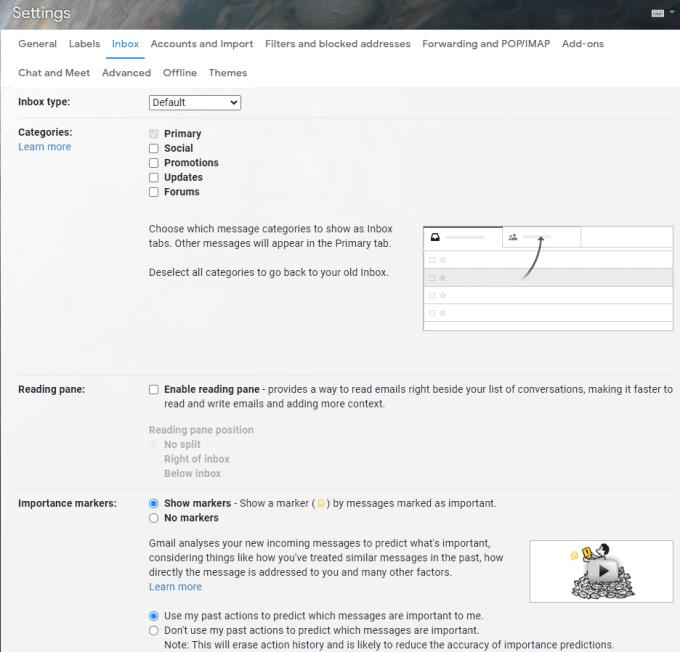
A beviteli lap „Fontossági jelzők” részében közvetlenül letilthatja a fontosságjelzőket, vagy egyszerűen megakadályozhatja, hogy a Google az Ön műveleteihez szabja az algoritmusát.
A WhatsApp web nem működik? Ne aggódj. Íme néhány hasznos tipp, amivel újra működésbe hozhatod a WhatsApp-ot.
A Google Meet kiváló alternatíva más videokonferencia alkalmazásokhoz, mint például a Zoom. Bár nem rendelkezik ugyanazokkal a funkciókkal, mégis használhat más nagyszerű lehetőségeket, például korlátlan értekezleteket és videó- és audio-előnézeti képernyőt. Tanulja meg, hogyan indíthat Google Meet ülést közvetlenül a Gmail oldaláról, a következő lépésekkel.
Ez a gyakorlati útmutató megmutatja, hogyan találhatja meg a DirectX verzióját, amely a Microsoft Windows 11 számítógépén fut.
A Spotify különféle gyakori hibákra utal, például zene vagy podcast lejátszásának hiányára. Ez az útmutató megmutatja, hogyan lehet ezeket orvosolni.
Ha a sötét módot konfigurálod Androidon, egy olyan téma jön létre, amely kíméli a szemed. Ha sötét környezetben kell nézned a telefonodat, valószínűleg el kell fordítanod a szemedet, mert a világos mód bántja a szemedet. Használj sötét módot az Opera böngészőben Androidra, és nézd meg, hogyan tudod konfigurálni a sötét módot.
Rendelkezik internetkapcsolattal a telefonján, de a Google alkalmazás offline problémával küzd? Olvassa el ezt az útmutatót, hogy megtalálja a bevált javításokat!
Az Edge megkönnyíti a biztonságos böngészést. Íme, hogyan változtathatja meg a biztonsági beállításokat a Microsoft Edge-ben.
Számos nagyszerű alkalmazás található a Google Playen, amelyekért érdemes lehet előfizetni. Idővel azonban a lista bővül, így kezelni kell a Google Play előfizetéseinket.
A videofolytonossági problémák megoldásához a Windows 11-en frissítse a grafikus illesztőprogramot a legújabb verzióra, és tiltsa le a hardveres gyorsítást.
Ha meg szeretné állítani a csoportbejegyzések megjelenését a Facebookon, menjen a csoport oldalára, és kattintson a További opciók-ra. Ezután válassza az Csoport leiratkozása lehetőséget.








